올바른 배포 위치 선택
BQN 기능의 대부분은 사용자' 개별 IP 주소를 확인해야 합니다(예: 각 사용자 최대 속도를 제한하기 위해). 따라서 BQN과 사용자 사이에 NAT가 없는 네트워크 위치에 BQN을 배포하는 것이 중요합니다. BQN과 사용자 사이에도 NAT가 있을 수 있지만 이러한 경우 속도 및 모양 제한과 사용자 메트릭이 NAT IP 주소에 적용됩니다. NAT가 있는 경우에도 TCP 최적화는 작동하지만사용자 적응의 이점을 누릴 수 없습니다.
[.p-highlight-red]BQN을 통과하는 트래픽이 대칭적인지 확인하는 것이 중요합니다. 사용자 에 대한 다운링크 트래픽이 BQN을 통과하는 경우, 해당 사용자 에 대한 모든 다운링크 트래픽과 해당 업링크 트래픽도 BQN을 통과해야 합니다 [.p-highlight-red].
그렇지 않으면 BQN은 사용자 (모든 트래픽을 볼 수 없기 때문에)에 대해 속도를 제한하거나 셰이핑을 수행할 수 없으며, TCP 최적화는 사용자 (일부 트래픽이 승인된 것을 볼 수 없기 때문에)로의 다운로드를 차단할 수도 있습니다. 따라서 BQN을 통과하는 링크에 중복 링크가 있는 경우 주의해야 하며, 장애가 발생한 경우에만 BQN을 우회하는 중복 링크가 사용되도록 해야 합니다. 링크 간에 부하 분산이 있는 경우 부하가 분산된 모든 링크는 BQN을 통과해야 합니다.
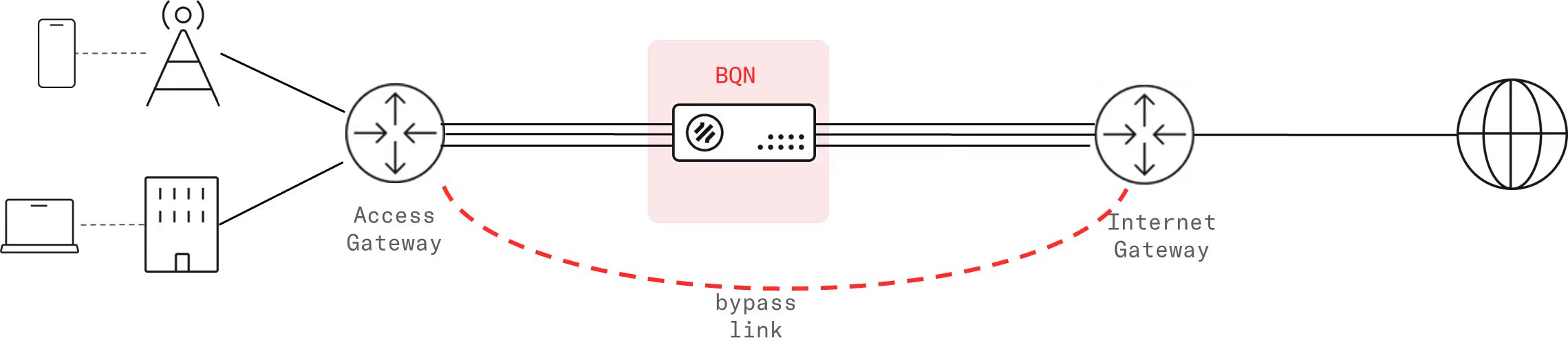
사용자 에 더 가깝게 배치하는 것이 더 나은지 또는 더 멀리 배치하는 것이 더 나은지에 대해서는 먼저 비대칭 트래픽이 없고, 가급적이면 사용자 으로 향하는 NAT가 없는 곳만 고려해야 합니다. 그런 다음 TCP 최적화 관점에서 가장 어려운 홉(예: 품질이 낮은 무선 백홀 링크)이 BQN과 사용자 사이에 있는 것이 더 좋으므로 TCP 최적화를 통해 어려운 홉을 극복하는 데 도움이 될 것입니다. 실제로 위성 링크와 같이 매우 까다로운 전송 홉의 양쪽 끝에 BQN을 설치할 수도 있지만, 최소한의 BQN 노드로 구성되는 배포 옵션도 살펴봐야 합니다.
[.p-highlight-blue]BQN의 인접 노드(위 다이어그램의 액세스 및 인터넷 게이트웨이) 사이에 바이패스 경로를 설정하여 활성 링크 또는 BQN에 장애가 발생하면 트래픽이 바이패스를 통해 자동으로 우회되도록 하는 것이 좋습니다. 페이지 아래쪽의'바이패스 설정' 섹션을 참조하세요.[.p-highlight-blue]
네트워크 요구 사항
관리 인터페이스 요구 사항
- 마스크 및 기본 게이트웨이가 있는 하나의 관리 IP 주소(예: 10.10.1.47/24, 기본 게이트웨이 10.10.1.1).
- Bequant 공용 IP 주소에서 관리 IP 주소에 대한 TCP 포트 22(SSH) 및 443(HTTPS) 원격 접속. 이 접속은 관리 네트워크에 접근하는 라우터의 포트 포워딩 규칙을 통해 설정할 수 있습니다.
- BQN 관리 IP 주소에서 Bequant 관리자의 IP 주소 및 포트로의 접근 권한 (해당 IP 주소 및 포트에 대한 자세한 내용은 Bequant 문의하십시오).
- BQN 관리 IP 주소에서 구성된 NTP 서버 (UDP 포트 123)로 액세스합니다.
데이터 경로 요구 사항
BQN을 통한 트래픽 조정은 양방향이어야 합니다(선택한 사용자 에 대한 모든 업링크 및 다운링크 트래픽은 동일한 BQN을 통과해야 합니다).
트래픽 표준 지원:
- [.c-highlight]IEEE 802.1Q[.c-highlight](VLAN)
- [.c-highlight]IEEE 802.1ad[.c-highlight](QinQ)
- [.c-highlight]IEEE 802.3ad[.c-highlight](LACP)
- [.c-highlight]IETF RFC 2516[.c-highlight](PPPoE): PPP 압축 트래픽은 지원되지 않습니다.
- [.c-highlight]IETF RFC 3032[.c-highlight](MPLS): VPLS 및 의사 와이어는 지원되지 않습니다.
- [.c-highlight](GRE): 처음 두 바이트(체크섬 비트, 예약 비트 및 버전 번호)가 0으로 설정되고 프로토콜 유형이 IPv4, IPv6 또는 이더넷 프레임(IPv4 또는 IPv6 콘텐츠의)인 조각화되지 않은 GRE 패킷을 지원합니다. 그렇지 않으면 패킷은 추가 처리 없이 릴레이됩니다. GRE 터널 내부의 조각화가 지원됩니다.
지원되는 유형의 트래픽은 BQN에 의해 자동으로 검사되며 특별한 구성이 필요하지 않습니다. 지원되지 않는 트래픽은 추가 처리 없이 투명하게 전달됩니다.
[.p-highlight-blue]지원되는 최대 MTU는 2026입니다. 이 MTU 최대값을 초과한 패킷은 삭제됩니다. [.p-highlight-blue].
BQN을 통한 링크 집계
Since the two ports of each wire are bridged transparently though the BQN, aggregate links can go through the BQN transparently over several wires. The <span class="character-highlight">LACP</span>, Cisco Etherchannel and Mikrotik/Linux bonding aggregate links will be established between the endpoints before and after the BQN, as if the BQN was not there.
[.p-highlight]BQN을 통과하는 집계 링크는 더 이상 물리적 종단 간 링크가 아니므로 집계 양쪽 끝의 링크 모니터링은 전기적 수단(예: Mikrotik의 "mii 모니터링")에 의존해서는 안 되며, LACP 메시지(가급적 fast-lacp 사용) 또는 ARP(Mikrotik 활성-백업 본드의 경우)와 같은 메시지 교환을 기반으로 해야 합니다. [.p-highlight]
바이패스 설정
우회 링크
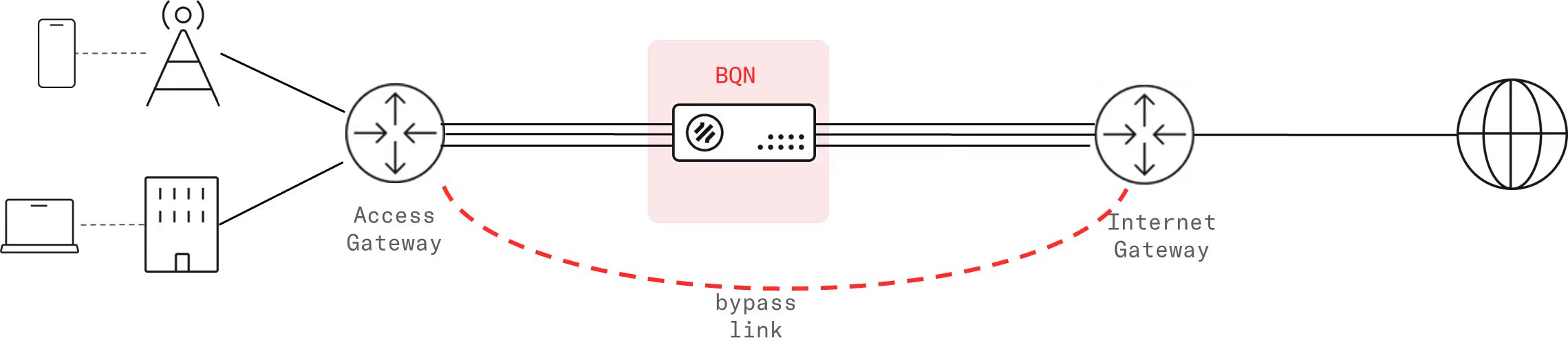
바이패스 링크는 레이어 2(예: Mikrotik의 액티브-백업 링크 본딩 또는 액티브-백업 LACP 설정) 또는 레이어 3(예: OSPF 또는 BGP 동적 라우팅)에서 설정할 수 있습니다. 링크는 인접한 두 노드 간에 직접 설정되고 중간에 BQN이 투명하게 존재하므로 링크 모니터링 메커니즘은 전기적(예: MII)이 아니라 메시지(예: ARP 또는 고속 LACP)에 기반해야 합니다.
외부 바이패스 장치
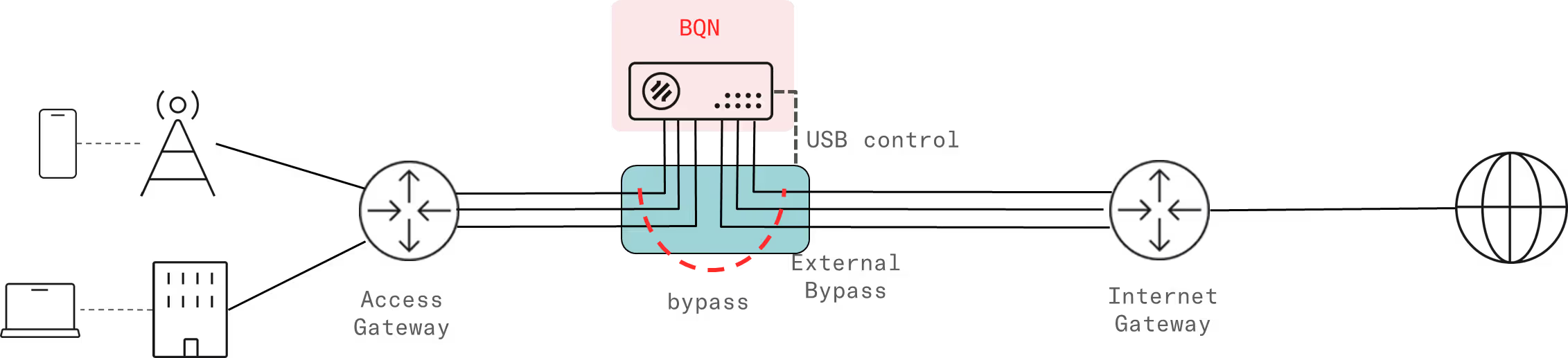
외부 바이패스 장치는 외부 링크와 BQN에 연결됩니다. 이 장치는 BQN이 다운된 것을 감지하면 내부 바이패스를 트리거합니다(모니터링은 BQN 서버와 바이패스 장치 간의 USB 연결을 통해 수행됨). 구성->인터페이스->바이패스에서 보통을 선택하면 활성화됩니다. 같은 화면에서 강제 바이패스 옵션을 사용하여 BQN에서 바이패스를 강제로 실행할 수도 있습니다.
현재는 나이아가라 디바이스만 지원됩니다(예: 나이아가라 바이패스 스위치 3296).
내부 바이패스가 있는 네트워크 카드
내부 바이패스가 있는 네트워크 카드는 BQN 서버에서 사용할 수 있습니다. 현재 Intel XL710-BM1, X540 및 E810-C 기반 Silicom 장치만 지원됩니다(예: Silicon 모델 PE210G2BPI9-SRD-SD 또는 모델 P4CG2BPI51-ZL4). 커널 요구 사항에 대한 자세한 내용은 지원되는 네트워크 인터페이스를 참조하세요.
이 카드는 ssh에서 bqnsh를 통해 액세스가 제어됩니다.
카드의 상태를 확인합니다:
이 예는 정전이 발생하면 바이패스를 트리거하고(POWER-CFG 켜짐), 바이패스가 없는 경우 BQN 소프트웨어를 통해 트래픽을 스티어링하는 기본 구성을 보여줍니다(STEER-CFG 켜짐). POWER-LIVE 및 STER-LIVE는 네트워크 카드의 현재 상태를 보고하며 구성된 상태와 동일해야 합니다. 인터페이스 쌍은 wire 와 일치해야 합니다.
바이패스를 수동으로 활성화하려면(예: BQN 서버에서 계획된 유지 관리 작업을 수행하기 위해) 마스터 인터페이스에서 다음 구성을 변경해야 합니다:
유지 관리 작업이 완료된 경우와 같이 트래픽을 BQN 소프트웨어를 통해 다시 조정하려면 변경 사항이 되돌아갑니다:
바이패스 트리거를 비활성화할 수도 있습니다(예: 동적 라우팅에 기반한 외부 바이패스 경로가 대신 사용될 예정이므로):
네트워크에 BQN 연결하기
관리 포트
전원 공급 장치와 관리 케이블을 OAM 포트에 연결합니다. 서버가 ISO에서 설치된 경우, 관리 인터페이스는 설치 과정에서 선택한 인터페이스입니다. 일반적으로 관리 인터페이스는 첫 번째 통합 인터페이스(서버 마더보드에서 가장 왼쪽에 있으며, 이름은 보통 en0o1)에 구성됩니다.
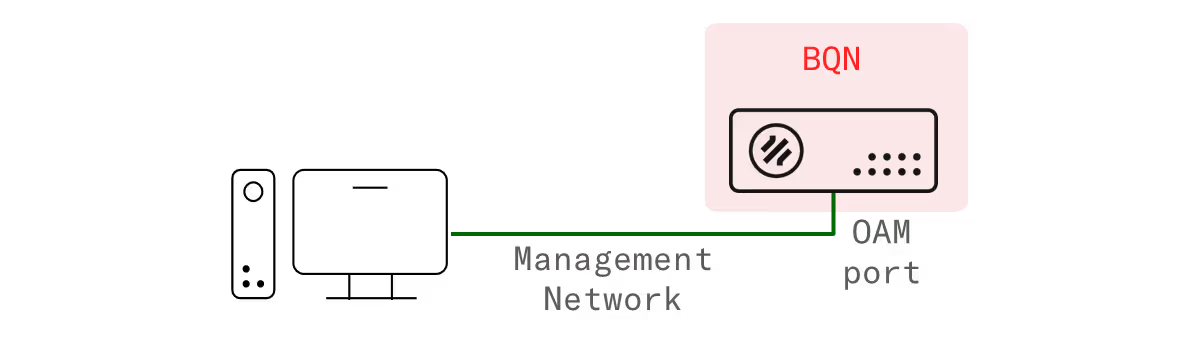
로그인 섹션에 설명된 단계에 따라 BQN 서버를 켜고 관리 GUI에 액세스합니다.
BQN 공장 관리 IP 주소는 192.168.0.121/24이며 기본 게이트웨이는 192.168.0.1입니다. 관리 사용자는 bqnadm입니다. 서버를 처음부터 설치한 경우, IP 주소와 비밀번호는 설치 과정에서 제공된 주소와 비밀번호가 됩니다.
관리 IP 주소 또는 기본 게이트웨이를 변경해야 하는 경우 관리 IP 주소 변경하기 섹션을 참조하세요.
날짜 및 시간 확인
관리->시스템 날짜->날짜 및 시간 설정 페이지에서 날짜, 시간 및 표준 시간대가 올바른지 확인합니다.
NTP 서버 및 라이선스 관리자에 대한 연결 확인
대시보드의 라이선스 관리자 아이콘이 녹색이면 Bequant 관리자에 대한 접근이 정상입니다. 라이선스 관리자 IP 주소 및 포트에 대한 자세한 내용은 Bequant 문의하십시오.
NTP 서버에 대한 액세스는 관리->시스템 날짜->NTP 서버에서 확인할 수 있으며, 일부 NTP 항목은 연결된 상태여야 합니다. NTP 서버는 변경할 수 있습니다(기본 서버 중 일부를 제거하거나 새 서버를 추가할 수 있음). NTP 서버는 동기화하는 데 다소 시간이 걸리므로 처음에는 동기화되지 않을 수 있지만 몇 시간 후에는 동기화됩니다.
네트워크 인터페이스 매핑
물리적 네트워크 포트를 BQN GUI에 표시된 인터페이스 이름에 매핑하려면 다음을 수행합니다:
- 한 번에 하나의 물리적 인터페이스를 연결합니다(예: 여유 스위치 포트에 연결하거나 이미 매핑된 BQN의 포트에 연결).
- 체크인 상태->인터페이스->링크 상태 중 어떤 인터페이스가 링크 상태를 위로 변경하는지 확인합니다.
- 페이지가 자동으로 다시 로드되지 않으므로 물리적 연결을 변경할 때마다 페이지를 다시 로드해야 합니다.
사용자 트래픽 포트 연결
사용자 트래픽 인터페이스는 wires내부적으로 연결되어 한 인터페이스에서 수신한 트래픽이 다른 인터페이스로 전송되거나 그 반대의 경우도 마찬가지입니다. 사용 중인 각 wire 사용 중인 인터페이스는 액세스 측과 인터넷 측에 모두 연결되어 있어야 합니다. 인터페이스를 올바르게 연결하는 것이 중요합니다(그렇지 않으면 시스템 성능에 영향을 미칩니다).
네트워크 인터페이스 매핑을 사용하여 구성->인터페이스->데이터 Wires 에 정의된 각 wire 의 포트를 찾습니다.
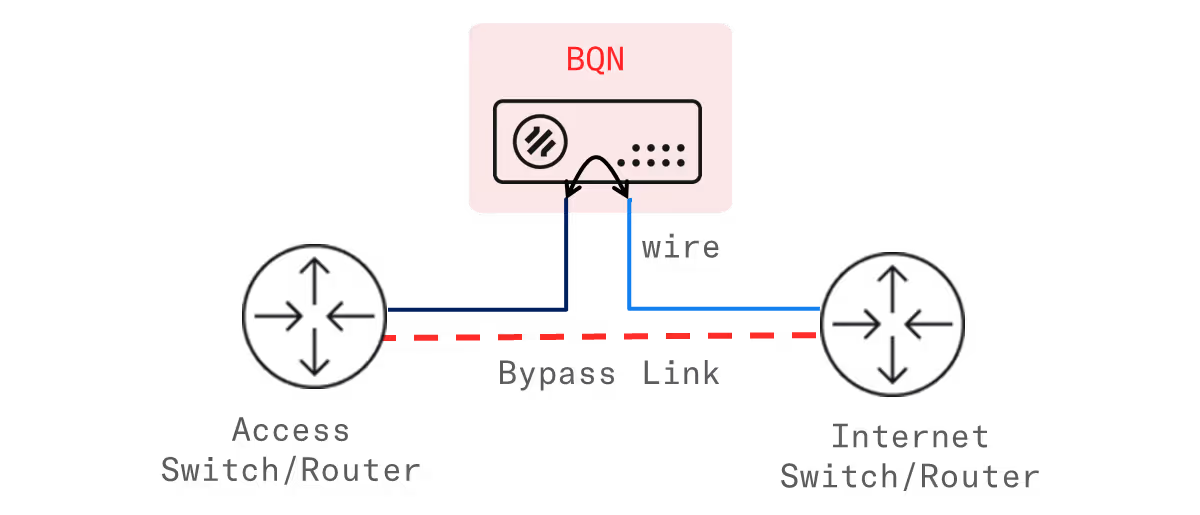
사용 중인 네트워크 인터페이스가 가동 중이고 링크가 감지되어야 합니다. 두 인터페이스 모두 GUI 상태->인터페이스->링크 상태에서 모니터링할 수 있습니다.
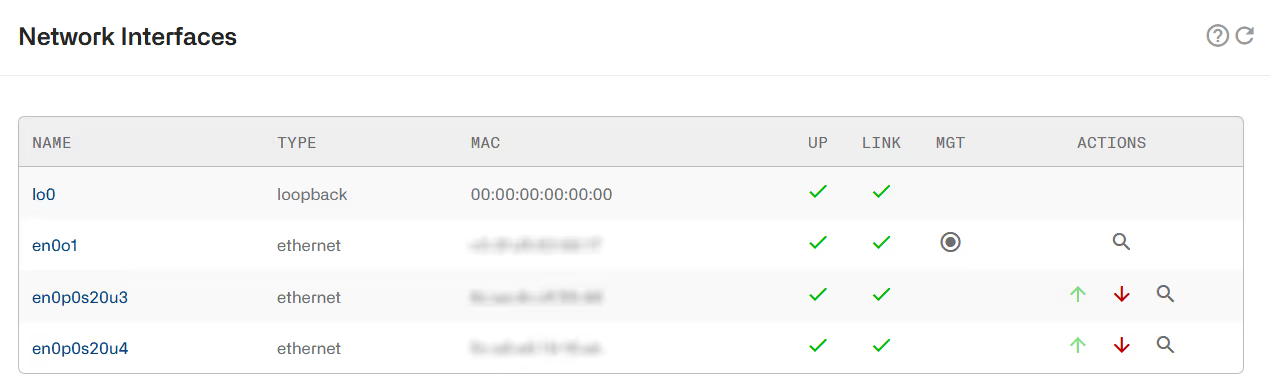
네트워크 포트를 강제로 다시 연결하려면 조치에서 빨간색 아래쪽 화살표를 클릭하여 비활성화했다가 녹색 위쪽 화살표를 클릭하여 다시 활성화할 수 있습니다. 인터페이스가 비활성화되어 있는 동안에는 트래픽이 중단되며 일부 시스템에서는 활성화하는 데 시간이 걸릴 수 있다는 점에 유의하세요.
트래픽이 조정되면 상태->인터페이스->처리량에서 즉각적인 값을 확인할 수 있습니다.
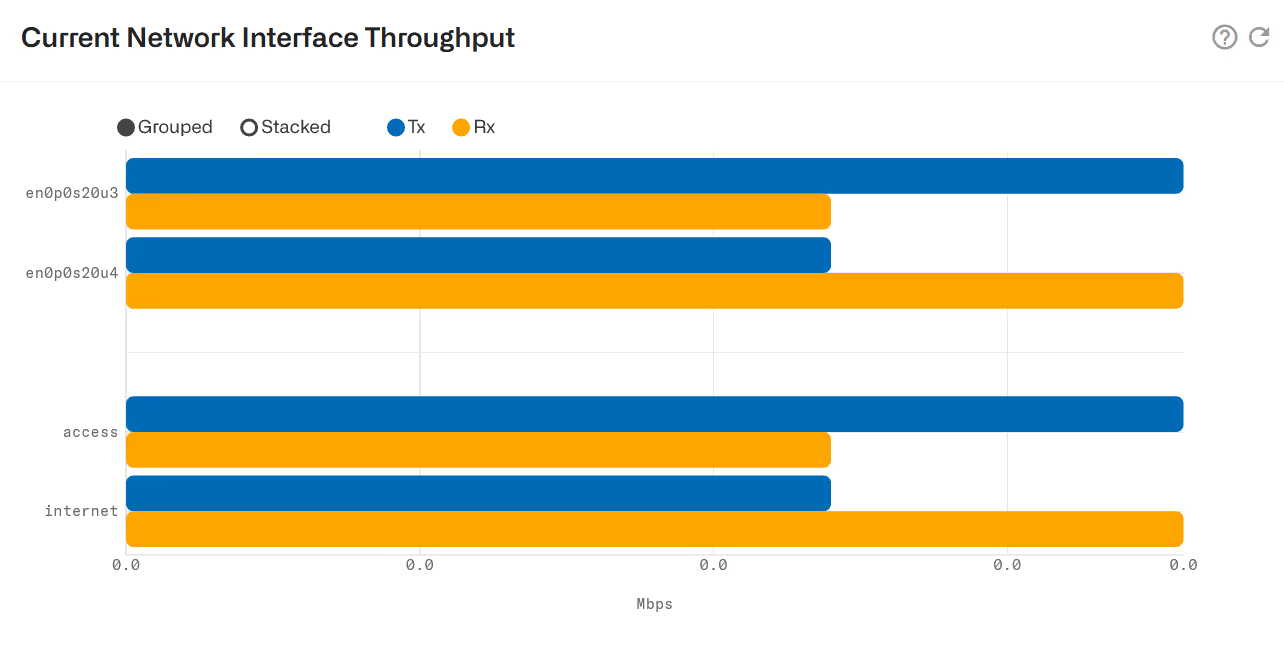
그게 다입니다. 설치가 완료되었습니다.
로렘 입섬 도르 시트 아멧, 콘섹테투르 아디피싱 엘리트. 에로스 엘리멘툼 트리스티크에 서스펜디스 바리우스 에님. 듀이스 커서스, 마이 퀴스 비베라 오르나레, 에로스 도르 인터둠 널라, 우트 코모도 디암 리베로 비타 에랏. 아이네안 포시 부스 니브 et 저주 커서스 아이디 루트룸 로렘 임페디트. Nunc ut sem vitae risus tristique posuere.
로렘 입섬 도르 시트 아멧, 콘섹테투르 아디피싱 엘리트. 에로스 엘리멘툼 트리스티크에 서스펜디스 바리우스 에님. 듀이스 커서스, 마이 퀴스 비베라 오르나레, 에로스 도르 인터둠 널라, 우트 코모도 디암 리베로 비타 에랏. 아이네안 포시 부스 니브 et 저주 커서스 아이디 루트룸 로렘 임페디트. Nunc ut sem vitae risus tristique posuere.
Lorem ipsum dolor sit amet, consectetur adipiscing elit. Suspendisse varius enim in eros elementum tristique. Duis cursus, mi quis viverra ornare, eros dolor interdum nulla, ut commodo diam libero vitae erat. Aenean faucibus nibh et justo cursus id rutrum lorem imperdiet. Nunc ut sem vitae risus tristique posuere.
